Contents
Beschreibung: Was macht die Wenn-Funktion?
Die Wenn-Funktion oder mitunter auch mal Wenn-Dann-Funktion oder gar Wenn-Dann-Sonst-Funktion in Excel ist eine der Funktionen, die das Tabellenkalkulationsprogramm erst richtig interessant machen, weil sie nicht nur simple Berechnungen durchführt, sondern Berechnungen oder die Anzeige von Werten von einer vorhergehenden Prüfung abhängig macht. Das bedeutet, dass die Wenn-Funktion zunächst eine Prüfung antellt, ob ein bestimmtes Ereignis (bspw. das Überschreiten eines bestimmten Wertes) eingetreten ist. Wenn dem so ist, wird ein bestimmter Wert (Dann-Wert) ausgegeben; wenn dem nicht so ist, wird ein anderer Wert (Sonst-Wert) ausgegeben.
Problemstellung
Die Wenn-Funktion kann überaus vielfältig eingesetzt werden.
- Prüfung zur Überschreitung von Grenzwerten, wie Umsatz, Kosten, Alter, usw…
- Abweichung von Werten, wie Durchschnittstemperaturen, Benzinverbrauch, Regelstudienzeiten, …
- Kenntnismachung von Warnungen und Hinweisen, wie „zu Jung“ oder „Person hat heute Geburtstag!“
Ein kurzes Beispiel zur Wenn-Funktion
Ein einfaches Beispiel für die Wenn-Funktion in Excel sieht folgendermaßen aus: In der Tabelle „Einfaches Beispiel der Wenn-Funktion“. Dort möchten wir prüfen, ob das Alter der Person größer oder gleich 18 Jahre ist. Wenn das der Fall ist, soll rechts neben dem Alter der Hinweis „volljährig“ stehen (Dann_Wert). Ist die Person kleiner als 18 Jahre, soll dort entsprechend „minderjährig“ stehen.
Die Funktion (ich habe sie in der Tabelle einmal dazu geschrieben) lautet dann: =wenn(Alter>=18;“volljährig“;“minderjährig“). Da das Alter in der Zelle B3 steht, ersetze ich natürlich in der Funktion das Alter mit B3.
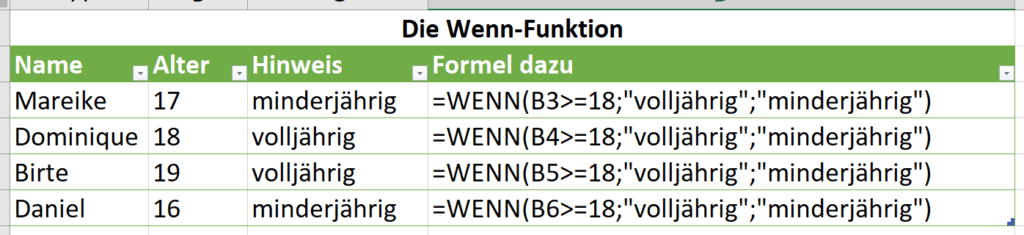
Die Syntax der Wenn-Funktion
In diesem Abschnitt präsentiere ich dir ausführlich die genaue Syntax der Wenn-Funktion und zeige dir, welche Einheiten wie definiert sind.
Die Funktion: Wenn-Funktion
Die Syntax der Wenn-Funktion ist im Grunde genommen selbsterklärend. Die Herausforderung liegt in der konsequenten Anwendung, wie ich in meinen Inhouseschulungen erfahren habe. Die Syntax der Wenn-Funktion lautet:
=wenn(Prüfung;Dann_Wert;Sonst_Wert)
Wie in allen Funktionen von Excel starten wir mit einem Gleichheitszeichen (=). Direkt dahinter kommt der Funktionsname (wenn). Nach dem Funktionsname wird die Klammer geöffnet, in der dann die gesamten Einheiten und Operatoren stehen. In der Klammer stehen dann Prüfung, Dann_Wert und Sonst_Wert. In der Prüfung fragst du zunächst eine Bedingung ab, die erfüllt werden soll. Erfüllt sich diese Bedingung (in unserem Beispiel ist es ja die Frage, ob das Alter der Person größer gleich 18 ist), gibt Excel den Wert WAHR zurück. Wird die Bedingung nicht erfüllt, dann gibt Excel den Wert FALSCH zurück. Das Einzige, was jetzt noch getan werden muss, ist, Excel zu sagen, dass was denn statt WAHR und FALSCH in der Zelle ausgegeben werden soll. Genau das passiert bei deim Dann- und Sonst_Wert. Beim Dann_Wert bestimmen wir, was ausgegeben werden soll, wenn WAHR zurückgegeben wird; beim Sonst_Wert geben wir an, was bei FALSCH zurückgegeben werden soll.
Die Einheiten bei der Wenn-Funktion
Nachdem du den Funktionsnamen (wenn) eingegeben hast und die Klammer geöffnet ist, musst du die Wenn-Funktion mit Leben füllen. Hier zeige ich dir Schritt für Schritt, welche Einheiten es gibt und was du in diesen Einheiten angeben musst:
Prüfung: In der Prüfung fragen wir immer eine Bedingung ab, die erfüllt werden soll. Hier müssen wir uns daran erinnern, dass ein Computer, und in diesem Sinne natürlich auch Excel, immer nur zwischen 2 Zuständen unterscheiden kann: Ja oder Nein; Schwarz oder Weiß, An oder Aus. Genauso muss dann auch die Prüfung aussehen, mit der wir die Bedingung in Excel
Dann_Wert: Der Dann-Wert stellt den Wert dar, der bei positiver Prüfung ausgegeben werden soll. Folgende Dann-Werte sind möglich:
- Text: Hier muss der Text dann in Anführungszeichen gesetzt werden.
Bsp.: „volljährig“
In der gesamten Wenn-Funktion: =wenn(B3>=18;„volljährig“;“minderjährig“) - Konstante: Es kann eine Konstante ausgegeben werden. Die Zahl wird einfach als Dann-Wert ohne Zusätze geschrieben.
Bsp.: 8 oder 16%
(Ich empfehle grundsätzlich keine Konstanten in Funktionen und Formeln zu verwenden.)
In der gesamten Wenn-Funktion: =wenn(B3>=18;18;0) - Zellbezüge: Als Dann-Wert kann statt einer wenig empfehlenswerten Konstante auch ein Zellbezug eingefügt werden. Das hat den Vorteil, dass sich die Dann-Werte einfach ändern lassen, indem die Zelle, auf die sich der Zellbezug bezieht, einfach einen anderen Wert bekommt. Das ist z.b. bei MwSt.-Änderungen sinnvoll. Der Dann-Wert würde dann wie folgt aussehen: Bsp.: B2
In der gesamten Wenn-Funktion: =wenn(B3>=18;B2;B1) - Funktionen: Dann-Werte können auch wieder Funktionen sein, die Berechnungen durchführen. Das ist interessant, um Tabellen klein zu halten. Wir reden dann übrigens von einer verschachtelten Funktion. Die Funktion ermöglicht es zum Beispiel, dass statt der Ausgabe eines Provisionssatzes direkt die genaue Provision ausgegeben wird. Die Funktionen können wiederum aus Konstanten oder / und Zellbzügen bestehen oder sogar noch weitere, verschachtelte Funktionen enthalten.
Bsp.: B2*A1
In der gesamten Wenn-Funktion: =wenn(B3>=18;B2*A1;B1*A1)
Sonst_Wert: Der Sonst-Wert stellt den Wert dar, der bei negativer Prüfung ausgegeben werden soll. Folgende Sonst-Werte sind möglich:
- Text: Hier muss der Text dann in Anführungszeichen gesetzt werden.
Bsp.: „minderjährig“
In der gesamten Wenn-Funktion: =wenn(B3>=18;“volljährig“;„minderjährig“) - Konstante: Es kann eine Konstante ausgegeben werden. Die Zahl wird einfach als Sonst-Wert ohne Zusätze geschrieben.
Bsp.: 8 oder 16%
(Ich empfehle grundsätzlich keine Konstanten in Funktionen und Formeln zu verwenden.)
In der gesamten Sonst-Funktion: =wenn(B3>=18;18;0) - Zellbezüge: Als Sonst-Wert kann statt einer wenig empfehlenswerten Konstante auch ein Zellbezug eingefügt werden. Das hat den Vorteil, dass sich die Sonst-Werte einfach ändern lassen, indem die Zelle, auf die sich der Zellbezug bezieht, einfach einen anderen Wert bekommt. Das ist z.b. bei MwSt.-Änderungen sinnvoll. Der Sonst-Wert würde dann wie folgt aussehen: Bsp.: B1
In der gesamten Wenn-Funktion: =wenn(B3>=18;B2;B1) - Funktionen: Sonst-Werte können auch wieder Funktionen sein, die Berechnungen durchführen. Das ist interessant, um Tabellen klein zu halten. Wir reden dann übrigens von einer verschachtelten Funktion. Die Funktion ermöglicht es zum Beispiel, dass statt der Ausgabe eines Provisionssatzes direkt die genaue Provision ausgegeben wird. Die Funktionen können wiederum aus Konstanten oder / und Zellbzügen bestehen oder sogar noch weitere, verschachtelte Funktionen enthalten.
Bsp.: B2*A1
In der gesamten Wenn-Funktion: =wenn(B3>=18;B2*A1;B1*A1)